После установки Windows 11, 10 или других версий на ноутбуках ASUS вы можете увидеть устройство ATK0110 ACPI UTILITY или другие устройства ATK ACPI с кодами 0110, 0100, 4001, 4002. Иногда отображается «Неизвестное устройство» с ИД ACPI\VEN_ATK. При этом автоматическая установка драйвера этих устройств не выполняется.
В этой инструкции подробно о том, как скачать оригинальные драйверы ACPI ATK, что это за устройство и некоторые особенности, с которыми можно столкнуться при их скачивании и установке. Общие принципы применимы и к другим устройствам ACPI на ноутбуках.
Назначение, загрузка и установка драйверов ACPI ATK
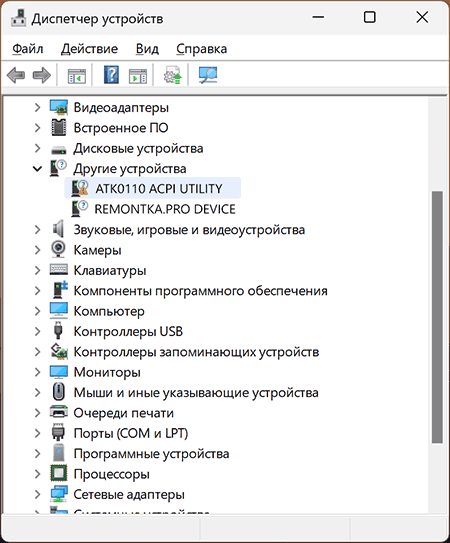
Драйверы устройств ACPI ATK (ATKACPI driver and hotkey-related utilities), в частности, устройств со следующими ID (список не полный):
- ACPI\VEN_ATK&DEV_0110
- ACPI\VEN_ATK&DEV_0100
- ACPI\VEN_ATK&DEV_4001
- ACPI\VEN_ATK&DEV_4002
используются на ноутбуках ASUS для работы функциональных клавиш в верхнем ряду клавиатуры, а также для задач управления электропитанием: в частности, без этих драйверов могут неправильно работать режим гибернации и спящий режим. Установить их желательно.
Загрузка драйвера ACPI ATK с сайта ASUS
Оптимальный способ скачать необходимые драйверы именно для вашего ноутбука — использовать официальный сайт ASUS. Для этого достаточно выполнить следующие шаги:
- Перейдите в «Центр загрузок» в разделе поддержки сайта ASUS: https://www.asus.com/ru/support/Download-Center/
- Укажите вашу модель ноутбука.
- Нажмите по ссылке «Драйверы и утилиты».
- В списке доступных драйверов, обычно в разделе «ATK», загрузите ATK Package (ATKACPI driver and hotkey-related utilities), название может незначительно отличаться. Если список драйверов не отображается или нужный пункт отсутствует в списке, возможные решения будут описаны далее в инструкции.
- Распакуйте скачанный архив и запустите файл setup.exe, который установит драйвер ATK ACPI и сопутствующие компоненты.
При загрузке с официального сайта наиболее распространенными являются следующие 2 проблемы:
- Раздел «ATK» и соответствующий драйвер отсутствуют в списке доступных загрузок, хотя модель ноутбука выбрана верно. Решение: вверху страницы выбрать предыдущую версию ОС Windows и посмотреть обновившийся список. Драйвер от предыдущей версии обычно исправно работает в текущей (например, драйвер от Windows 10 в Windows 11).
- Вместо страницы со списком драйверов открывается страница с описанием характеристик модели. Решение: выполните поиск в Google по запросу «МОДЕЛЬ_НОУТБУКА support», перейдите на результат, открывающий официальный сайт ASUS, после чего откройте вкладку «Driver & Utility» для загрузки драйверов.
Каталог Центра обновления Майкрософт
Драйверы устройств ATK ACPI для ноутбуков ASUS можно найти и в официальном Центре обновлений Майкрософт: однако, загруженный таким способом драйвер потребует ручной установки и содержит не полный набор компонентов (по сравнению с официальным сайтом ASUS).
Шаги для загрузки:
- Перейдите в каталог Центра обновлений: https://www.catalog.update.microsoft.com/
- В поле поиска введите ATK и номер ИД устройства без пробелов, например, ATK0110, нажмите «Найти».
- Загрузите драйвер для вашей системы (драйверы от предыдущих версий ОС могут работать и в текущей версии).
- Установите скачанный драйвер. Загрузка выполняется в виде CAB-файла, вам может пригодиться инструкция: Как установить CAB в Windows. Также вы можете извлечь содержимое CAB с помощью архиватора, например, 7-Zip, после этого выполнить установку вручную, о чем здесь: Как установить драйвер INF в Windows.
Надеюсь, инструкция помогла с установкой, и проблема с драйвером была решена. В крайнем случае (официальный сайт ASUS — лучшее решение) вы можете использовать Snappy Driver Installer для автоматической установки драйверов.
Здесь представлены драйверы для ACPI\ATK4002.
Это Device ID от Wireless Radio Control.
Производитель:ASUS
Категория:Ноутбуки
Оборудование:Wireless Radio Control / ACPI\ATK4002
Название:Wireless Radio Control (A driver to make you switch Airplane mode(Wireless) On/Off)
Версия:1.0.0.2
Размер файла:157.47Kb (161246 bytes)
Дата выхода:24 Sep 2013
Система:Windows 8 64-bit
Производитель:ASUS
Категория:Ноутбуки
Оборудование:Wireless Radio Control / ACPI\ATK4002
Название:Wireless Radio Control (A driver to make you switch Airplane mode(Wireless) On/Off)
Версия:1.0.0.3
Размер файла:158.04Kb (161831 bytes)
Дата выхода:18 Oct 2013
Система:Windows 8 64-bit
Производитель:ASUS
Категория:Ноутбуки
Оборудование:Wireless Radio Control / ACPI\ATK4002
Название:Wireless Radio Control (A driver to make you switch Airplane mode(Wireless) On/Off)
Версия:1.0.0.1
Размер файла:156.71Kb (160472 bytes)
Дата выхода:29 Oct 2012
Система:Windows 8 64-bit
|
Updates: |
Previous Next
|
| Title | Products | Classification | Last Updated | Version | Size |
Download |
|
|---|---|---|---|---|---|---|---|
|
ASUSTeK COMPUTER INC. — System — 1.0.0.14 |
Windows 10, Vibranium and later, Servicing Drivers, Windows 10 S, Vibranium and later, Servicing Drivers | Drivers (Other Hardware) | 11/6/2021 | n/a |
27 KB 28319 |
||
|
ASUSTeK COMPUTER INC. — System — 1.0.0.14 |
Windows 10, Vibranium and later, Servicing Drivers, Windows 10 S, Vibranium and later, Servicing Drivers | Drivers (Other Hardware) | 10/22/2021 | n/a |
27 KB 28319 |
||
|
ASUSTeK COMPUTER INC. — System — 1.0.0.14 |
Windows — Client, version 21H2 and later, Servicing Drivers, Windows — Client S, version 21H2 and later, Servicing Drivers | Drivers (Other Hardware) | 10/22/2021 | n/a |
27 KB 28319 |
||
|
ASUS — System — 1.0.0.13 |
Windows 10, Vibranium and later, Servicing Drivers, Windows 10 S, Vibranium and later, Servicing Drivers | Drivers (Other Hardware) | 7/19/2021 | n/a |
27 KB 28005 |
||
|
ASUSTeK COMPUTER INC. — System — 1.0.0.14 |
Windows 10, Vibranium and later, Servicing Drivers, Windows 10 S, Vibranium and later, Servicing Drivers | Drivers (Other Hardware) | 7/8/2021 | n/a |
27 KB 28319 |
||
|
ASUSTeK COMPUTER INC. — System — 1.0.0.14 |
Windows 10, Vibranium and later, Servicing Drivers, Windows 10 S, Vibranium and later, Servicing Drivers | Drivers (Other Hardware) | 7/8/2021 | n/a |
27 KB 28319 |
||
|
ASUSTeK COMPUTER INC. — System — 1.0.0.14 |
Windows 10, Vibranium and later, Servicing Drivers, Windows 10 S, Vibranium and later, Servicing Drivers | Drivers (Other Hardware) | 7/8/2021 | n/a |
27 KB 28319 |
||
|
ASUSTeK COMPUTER INC. — System — 1.0.0.14 |
Windows 10, Vibranium and later, Servicing Drivers, Windows 10 S, Vibranium and later, Servicing Drivers | Drivers (Other Hardware) | 7/8/2021 | n/a |
27 KB 28319 |
||
|
ASUSTeK COMPUTER INC. — System — 1.0.0.14 |
Windows 10 and later drivers, Windows 10 S and Later Servicing Drivers | Drivers (Other Hardware) | 7/8/2021 | n/a |
27 KB 28319 |
||
|
ASUSTeK COMPUTER INC. — System — 1.0.0.14 |
Windows — Client, version 21H2 and later, Servicing Drivers | Drivers (Other Hardware) | 7/8/2021 | n/a |
27 KB 28319 |
||
|
ASUSTeK COMPUTER INC. — System — 1.0.0.14 |
Windows — Client, version 21H2 and later, Servicing Drivers, Windows — Client S, version 21H2 and later, Servicing Drivers | Drivers (Other Hardware) | 7/8/2021 | n/a |
27 KB 28319 |
||
|
ASUSTeK COMPUTER INC. — System — 1.0.0.14 |
Windows — Client, version 21H2 and later, Servicing Drivers, Windows — Client S, version 21H2 and later, Servicing Drivers | Drivers (Other Hardware) | 7/8/2021 | n/a |
27 KB 28319 |
||
|
ASUSTeK COMPUTER INC. — System — 1.0.0.14 |
Windows 10 and later drivers, Windows 10 S and Later Servicing Drivers | Drivers (Other Hardware) | 7/8/2021 | n/a |
27 KB 28319 |
||
|
ASUSTeK COMPUTER INC. — System — 1.0.0.14 |
Windows — Client, version 21H2 and later, Servicing Drivers, Windows — Client S, version 21H2 and later, Servicing Drivers | Drivers (Other Hardware) | 7/8/2021 | n/a |
27 KB 28319 |
||
|
ASUSTeK COMPUTER INC. — System — 1.0.0.14 |
Windows 10 and later drivers, Windows 10 S and Later Servicing Drivers | Drivers (Other Hardware) | 7/8/2021 | n/a |
27 KB 28319 |
||
|
ASUSTeK COMPUTER INC. — System — 1.0.0.14 |
Windows — Client, version 21H2 and later, Servicing Drivers, Windows — Client S, version 21H2 and later, Servicing Drivers | Drivers (Other Hardware) | 7/8/2021 | n/a |
27 KB 28319 |
||
|
ASUSTeK COMPUTER INC. — System — 1.0.0.14 |
Windows — Client, version 21H2 and later, Servicing Drivers, Windows — Client S, version 21H2 and later, Servicing Drivers | Drivers (Other Hardware) | 7/8/2021 | n/a |
27 KB 28319 |
||
|
ASUSTeK COMPUTER INC. — System — 1.0.0.14 |
Windows — Client, version 21H2 and later, Servicing Drivers, Windows — Client S, version 21H2 and later, Servicing Drivers | Drivers (Other Hardware) | 7/8/2021 | n/a |
27 KB 28319 |
||
|
ASUSTeK COMPUTER INC. — System — 1.0.0.14 |
Windows 10, Vibranium and later, Servicing Drivers, Windows 10 S, Vibranium and later, Servicing Drivers | Drivers (Other Hardware) | 7/8/2021 | n/a |
27 KB 28319 |
||
|
ASUSTeK COMPUTER INC. — System — 1.0.0.14 |
Windows — Client, version 21H2 and later, Servicing Drivers, Windows — Client S, version 21H2 and later, Servicing Drivers | Drivers (Other Hardware) | 7/8/2021 | n/a |
27 KB 28319 |
||
|
ASUSTeK COMPUTER INC. — System — 1.0.0.14 |
Windows 10, Vibranium and later, Servicing Drivers, Windows 10 S, Vibranium and later, Servicing Drivers | Drivers (Other Hardware) | 7/8/2021 | n/a |
27 KB 28319 |
||
|
ASUSTeK COMPUTER INC. — System — 1.0.0.14 |
Windows 10, Vibranium and later, Servicing Drivers, Windows 10 S, Vibranium and later, Servicing Drivers | Drivers (Other Hardware) | 7/8/2021 | n/a |
27 KB 28319 |
||
|
ASUSTeK COMPUTER INC. — System — 1.0.0.14 |
Windows — Client, version 21H2 and later, Servicing Drivers, Windows — Client S, version 21H2 and later, Servicing Drivers | Drivers (Other Hardware) | 7/8/2021 | n/a |
27 KB 28319 |
||
|
ASUSTeK COMPUTER INC. — System — 1.0.0.14 |
Windows — Client, version 21H2 and later, Servicing Drivers, Windows — Client S, version 21H2 and later, Servicing Drivers | Drivers (Other Hardware) | 7/8/2021 | n/a |
27 KB 28319 |
||
|
ASUSTeK COMPUTER INC. — System — 1.0.0.14 |
Windows — Client, version 21H2 and later, Servicing Drivers, Windows — Client S, version 21H2 and later, Servicing Drivers | Drivers (Other Hardware) | 7/8/2021 | n/a |
27 KB 28319 |
Add
Add All
Remove
Remove All
Проблема ACPI VEN ATK DEV 4002 часто возникает на устройствах ASUS, но шаги по ее решению просты и доступны. Начните с обновления драйверов, так как именно устаревшие версии могут вызывать конфликты в работе операционной системы. Посетите официальный сайт ASUS, найдите страницу поддержки вашего устройства и скачайте свежую версию драйвера для вашей операционной системы.
Если обновление драйверов не помогло, обратите внимание на диски программного обеспечения, которые поставлялись с вашим устройством. В некоторых случаях установка утилиты ASUS ATK Package может восстановить необходимые функции системы. Убедитесь, что вы выбираете версию, совместимую с Windows 10 64-бит.
После выполнения этих действий рекомендуется перезагрузить компьютер. Это поможет системе применить изменения. Если проблема все еще присутствует, проверьте настройки BIOS. Перезагрузите устройство и войдите в BIOS, найдите раздел ACPI и убедитесь, что он активирован. Эти шаги помогут решить основные проблемы с ACPI на устройствах ASUS.
Проблема ACPI VEN ATK DEV 4002 возникает на устройствах ASUS, когда операционная система не распознает драйверы для контроллеров управления питанием и функциональных клавиш. Это может привести к неправильной работе некоторых функций, таких как регулировка яркости экрана, управление звуком и другие элементы управления с клавиатуры.
Для начала проверьте наличие обновлений драйверов. Зайдите на официальный сайт ASUS и найдите раздел поддержки для вашей модели ноутбука. Загрузите и установите последние версии драйверов, связанных с ACPI и устройствами управления. Это часто решает проблему.
Если обновление драйверов не помогло, можно попробовать переустановить драйвер. Откройте Диспетчер устройств, найдите устройство с проблемным драйвером, щелкните правой кнопкой мыши и выберите «Удалить устройство». После этого перезагрузите компьютер, и Windows автоматически установит драйвер заново.
Обратите внимание на настройки BIOS. Иногда обновление версии BIOS помогает устранить проблему совместимости. Зайдите в настройки BIOS, используя специальную клавишу при загрузке (обычно F2 или DEL), и проверьте наличие обновлений.
Другим вариантом является использование инструмента восстановления системы. Если проблема возникла после установки какого-либо обновления или программы, вернитесь к предыдущему состоянию системы, когда все работало корректно.
Если ни один из этих способов не сработал, возможно, стоит обратиться в службу поддержки ASUS. Специалисты помогут вам диагностировать проблему и предложат индивидуальные решения.
Что такое ACPI VEN ATK DEV 4002?
В большинстве случаев пользователи сталкиваются с проблемами, связанными с отсутствием драйверов для этого устройства, что может привести к неработающим функциям, связанным с управлением питанием. Это может касаться, например, кнопок функций на клавиатуре или возможностей изменения яркости экрана.
Чтобы решить эту проблему, необходимо установить актуальный драйвер для ACPI VEN ATK DEV 4002. Обычно драйверы доступны на сайте ASUS в разделе поддержки для вашей конкретной модели материнской платы или ноутбука. Убедитесь, что вы загружаете версию, совместимую с вашей операционной системой.
При установке драйвера рекомендуется следовать инструкциям на экране и перезагрузить компьютер после завершения установки. Это поможет активировать все изменения и обеспечить корректное функционирование устройства.
Если проблема сохраняется, проверьте обновление системы, так как иногда обновления Windows могут решать конфликтные вопросы, связанные с драйверами. Также рассмотрите возможность использования утилит поддержки, предлагаемых ASUS, для автоматического выявления и установки необходимых обновлений.
Как проявляется ошибка в Windows 10?
Также возникает проблема с управлением яркостью экрана: изменение настроек не приводит к желаемому эффекту. В некоторых случаях отображается сообщение о том, что драйвер для компонента управления питанием устарел или отсутствует.
В панели управления устройства может отображаться желтый треугольник с восклицательным знаком рядом с устройством. Это указывает на конфликт или неисправность драйвера, что мешает корректной работе аппаратного обеспечения.
Дополнительно может наблюдаться повышенное потребление энергии, что приводит к сокращению времени автономной работы. В некоторых ситуациях система может зависать или перезагружаться без предупреждения.
Чтобы устранить проблему, рекомендуется обновить драйверы. Посетите сайт производителя и скачайте актуальные версии драйверов для вашего устройства. Также имеет смысл проверить целостность системных файлов с помощью команды SFC /scannow в командной строке, что может помочь в устранении ошибок.
Шаги по устранению проблемы с драйверами
Сначала проверьте наличие обновлений для драйвера устройства. Откройте «Диспетчер устройств», найдите раздел «Другие устройства», затем щелкните правой кнопкой мыши на «ACPI VEN ATK DEV 4002» и выберите «Обновить драйвер». В появившемся окне выберите «Автоматический поиск обновленных драйверов».
Если обновление не обнаружено, посетите официальный сайт поддержки ASUS. Введите модель вашего устройства в поле поиска и перейдите в раздел загрузок. Найдите последние версии драйверов для Windows 10 64-бит и скачайте их.
После загрузки установите драйвер, двойным щелчком по файлу. Следуйте инструкциям на экране, чтобы завершить установку. Перезагрузите компьютер для применения изменений.
Если проблема не решается, выполните деинсталляцию драйвера. В «Диспетчере устройств» снова щелкните правой кнопкой по устройству и выберите «Удалить устройство». После удаления, перезагрузите компьютер – Windows автоматически установит базовый драйвер.
Также рекомендуется проверить наличие обновлений Windows. Откройте «Настройки» > «Обновление и безопасность» > «Проверка обновлений». Установите все доступные обновления системы.
Если после всех этих шагов проблема остается, обратитесь в техническую поддержку ASUS для дополнительной помощи. Они смогут предложить индивидуальные решения для вашего устройства.
Обновление драйвера через Windows Update
Чтобы обновить драйвер ACPI VEN ATK DEV 4002, используйте встроенную функцию Windows Update. Это простой и безопасный способ получения актуальных драйверов.
Следуйте данным шагам:
- Откройте меню «Пуск» и выберите «Настройки».
- Перейдите в раздел «Обновление и безопасность».
- Нажмите на «Проверить наличие обновлений».
Система начнет поиск доступных обновлений. Если обновление драйвера доступно, оно будет автоматически загружено и установлено. После завершения процесса рекомендуется перезагрузить компьютер.
При отсутствии обновлений драйвера попробуйте выполнить следующие действия:
- Нажмите правую кнопку мыши на «Пуск» и выберите «Диспетчер устройств».
- Найдите раздел «Устройства системы», щелкните по нему правой кнопкой и выберите «Обновить драйвер».
- Выберите «Автоматический поиск обновленных драйверов».
Если Windows не найдет обновлений, вы можете вручную скачать драйвер с официального сайта ASUS, но обновление через Windows Update предпочтительнее для обеспечения безопасности вашей системы.
Для проверки успешности установки, снова откройте «Диспетчер устройств» и проверьте статус устройства. Обратите внимание на отсутствие желтого восклицательного знака рядом с названием устройства.
Следование этим шагам поможет решить проблемы с драйвером ACPI VEN ATK DEV 4002 и улучшить стабильность работы вашей системы.
Ручная установка драйверов с сайта ASUS
Для решения проблемы ACPI VEN ATK DEV 4002, начните с установки драйвера с официального сайта ASUS. Это гарантирует совместимость и актуальность программного обеспечения.
- Перейдите на официальный сайт ASUS.
- В строке поиска введите модель вашего устройства и выберите её из предложенного списка.
- Переходите в раздел «Драйверы и утилиты».
- Выберите операционную систему – Windows 10 64-bit.
- Найдите драйверы, относящиеся к «ATK Package» или «Smart Gesture». Чаще всего он отвечает за управление функциями клавиш и тачпада.
- Скачайте последний доступный драйвер и сохраните файл на вашем компьютере.
- Дважды щелкните на скачанном файле для начала установки. Следуйте инструкциям на экране.
После завершения установки, перезагрузите компьютер, чтобы изменения вступили в силу. Проверьте, исчезла ли ошибка ACPI VEN ATK DEV 4002. Если проблема сохраняется, попробуйте обратиться в техподдержку ASUS для дальнейшей помощи.
Проверка конфликтов с другими устройствами
Чтобы исправить проблему ACPI VEN ATK DEV 4002, начните с проверки конфликтов с другими устройствами. Это поможет выявить возможные причины ошибки и устранить их.
- Откройте диспетчер устройств. Нажмите комбинацию клавиш
Win + Xи выберите «Диспетчер устройств». - Найдите свитки устройств. Проверьте, есть ли желтые восклицательные знаки рядом с любыми устройствами. Это указывает на конфликты или проблемы с драйверами.
- Проверьте раздел «Универсальная последовательная шина USB». Некоторые устройства могут вызывать конфликты. Отключите временно все USB-устройства и проверьте, исчезла ли ошибка.
- Сравните установленные устройства. Проверьте, нет ли устройств с такими же ресурсами, как ваше проблемное устройство (ACPI). Это может привести к конфликтам.
- Обновите драйверы. Щелкните правой кнопкой мыши на устройстве с конфликтом и выберите «Обновить драйвер». Убедитесь, что используете последние версии.
- Отключите или удалите конфликтующие устройства. Если проблема сохраняется, временно отключите или удалите устройства, которые могут вызывать конфликт, и проверьте, решилась ли ошибка.
Проведение этой проверки может помочь устранить конфликт, связанный с ACPI VEN ATK DEV 4002, и обеспечить правильную работу системы.
Дополнительные методы устранения неполадок
Если основной способ решения проблемы с ACPI VEN ATK DEV 4002 не сработал, попробуйте следующие методы.
Первый шаг – обновите BIOS. Обновление BIOS иногда помогает при проблемах с драйверами. Зайдите на официальный сайт ASUS, найдите поддержку для вашей модели устройства и скачайте последнюю версию BIOS. После загрузки следуйте инструкциям по обновлению.
Если обновление BIOS не решает вопрос, проверьте, установлены ли нужные драйверы. Убедитесь, что драйвера для управления питанием и чипсета актуальны. Вы можете использовать встроенный инструмент Windows для обновления:
Попробуйте переустановить драйвер ACPI. Сделайте это через «Диспетчер устройств»: удалите устройство с соответствующим именем, затем перезагрузите компьютер. Windows должна автоматически переустановить драйвер.
Также проверьте настройки электропитания. Перейдите в «Панель управления», затем выберите «Электропитание». Убедитесь, что выбранный план не ограничивает работу устройств. В противном случае измените настройки на «Высокую производительность».
Если предыдущие шаги не помогли, попробуйте восстановление системы. Вернитесь к точке восстановления, когда система работала корректно. Это поможет вернуть настройки, которые могут быть причиной проблемы.
Наконец, рассмотрите возможность обращения в техническую поддержку ASUS. Специалисты могут предложить дополнительные решения, исходя из модели вашего устройства и версии операционной системы.
Сброс настроек BIOS к значениям по умолчанию
Для устранения проблемы ACPI VEN ATK DEV 4002 на вашем устройстве ASUS выполните сброс настроек BIOS. Этот процесс поможет восстановить стандартные параметры системы и может решить возникшие сбои.
Чтобы сбросить BIOS, перезагрузите компьютер и в момент загрузки нажмите клавишу, соответствующую входу в BIOS. Обычно это клавиши F2 или DEL. Откройте меню конфигурации BIOS и найдите опцию, похожую на «Load Setup Defaults» или «Restore Factory Settings».
Выберите данную опцию и подтвердите действие. После этого сохраните изменения. Для этого найдите вкладку «Save & Exit» и выберите «Save Changes and Exit». При следующей загрузке система будет использовать настройки по умолчанию.
После сброса BIOS проверьте, решена ли проблема с устройством ACPI. Это может потребовать установки обновленных драйверов или дополнительной настройки системы.
Если проблема сохраняется, рассмотрите возможность обновления версии BIOS. Не забудьте сделать резервное копирование всех важных данных перед проведением обновлений или изменений в BIOS.
Использование средства устранения неполадок Windows
Для устранения проблемы ACPI VEN ATK DEV 4002 на устройствах ASUS воспользуйтесь встроенным средством устранения неполадок Windows. Это простой и быстрый метод быстро выявить и решить конфликтующие компоненты или устройства.
- Откройте меню Параметры, нажав комбинацию клавиш Win + I.
- Перейдите в раздел Обновление и безопасность.
- Выберите вкладку Устранение неполадок.
- Нажмите на Дополнительные средства устранения неполадок.
- Найдите пункт Аппаратные устройства или Дополнительные параметры и выберите его.
- Нажмите Запустить средство устранения неполадок.
Следуйте инструкциям на экране. Программа проведет диагностику и предложит решения, основываясь на обнаруженных проблемах.
Если средство не может обнаружить проблему, попробуйте следующие действия:
- Перезагрузите компьютер и повторите процесс.
- Обновите драйверы устройства через Диспетчер устройств. Для этого щелкните правой кнопкой мыши на кнопке Пуск и выберите Диспетчер устройств.
- Откройте раздел Устройства системы и найдите ваше устройство. Щелкните правой кнопкой мыши и выберите Обновить драйвер или Удалить устройство.
После удаления перезагрузите компьютер, чтобы Windows автоматически установила драйвера заново.
Если эти методы не помогли, проведите полную проверку системы с помощью командной строки:
- Введите в строке поиска cmd, щелкните правой кнопкой мыши на Командная строка и выберите Запуск от имени администратора.
- Введите команду sfc /scannow и нажмите Enter.
Система просканирует все файлы и устранит найденные проблемы.
По завершении выполните перезапуск и проверьте, связана ли проблема с ACPI VEN ATK DEV 4002.
Название ноутбука
ASUS X540SC
Устройства
ноутбука ASUS X540SC
Драйвера X540SC для Windows x64
Драйвера X540SC для Windows x86
Драйвер ACPI\VEN_ATK&DEV_4002
|
Устройства |
ОС |
ID |
Inf |
Ссылка |
|---|---|---|---|---|
|
ASUS Wireless Radio Control 1.0.0.12
|
Windows 10 x64 Windows 8.1 x64 |
*ATK4002 ACPI\ATK4002 ACPI\VEN_ATK&DEV_4002 |
AsRadioControl.inf | Скачать |





